qq浏览器作为一款兼容性十分不错的浏览器软件,是非常受到小伙伴们的喜爱的,平时很多小伙伴都会使用该软件进行搜索自己需要的内容,当自己有不懂的问题都会进入到浏览器中来
qq浏览器作为一款兼容性十分不错的浏览器软件,是非常受到小伙伴们的喜爱的,平时很多小伙伴都会使用该软件进行搜索自己需要的内容,当自己有不懂的问题都会进入到浏览器中来找寻答案,并且你可以直接在QQ浏览器中登录网页版的微信,是非常好用的一款浏览器软件,一般不管是哪一个浏览器都是有自动推荐的搜索引擎的,你可以进入到设置页面中进行查看,并且可以将自己经常使用的一个搜索引擎设置成默认搜索引擎,那么在哪里查看默认搜索引擎呢,下面小编就给大家讲解一下具体的操作方法,如果你感兴趣的话可以看看方法教程。
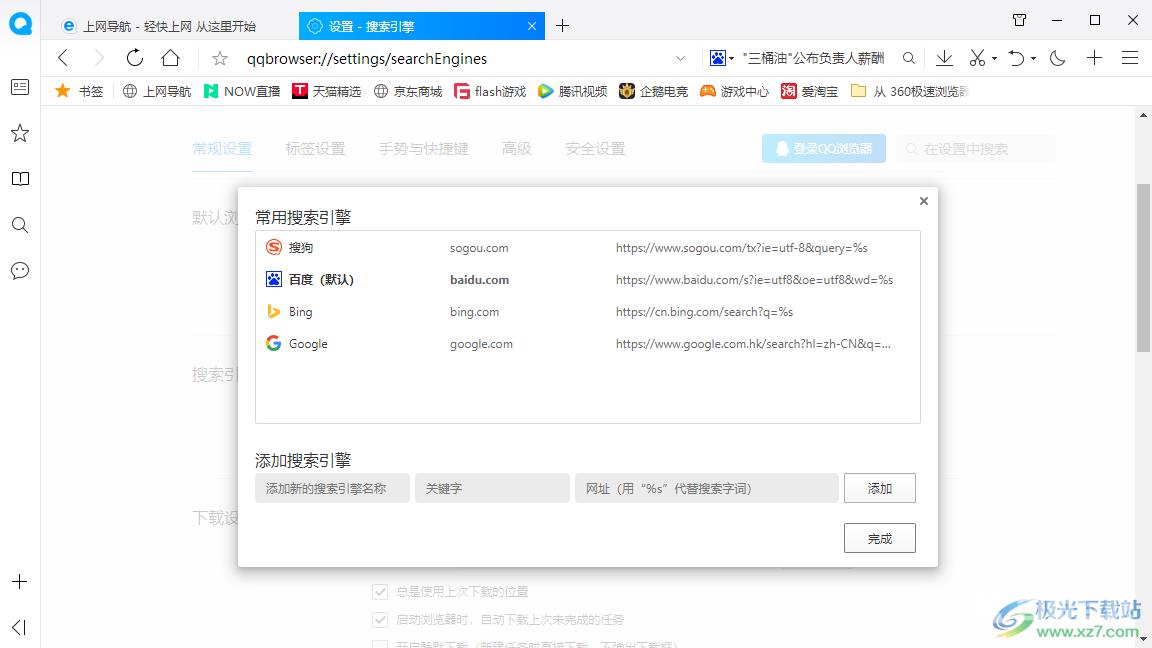
方法步骤
1.将电脑桌面上的QQ浏览器软件通过鼠标点击打开,然后进入到浏览器的主页面中,然后在页面上右上角将【三】图标进行点击。
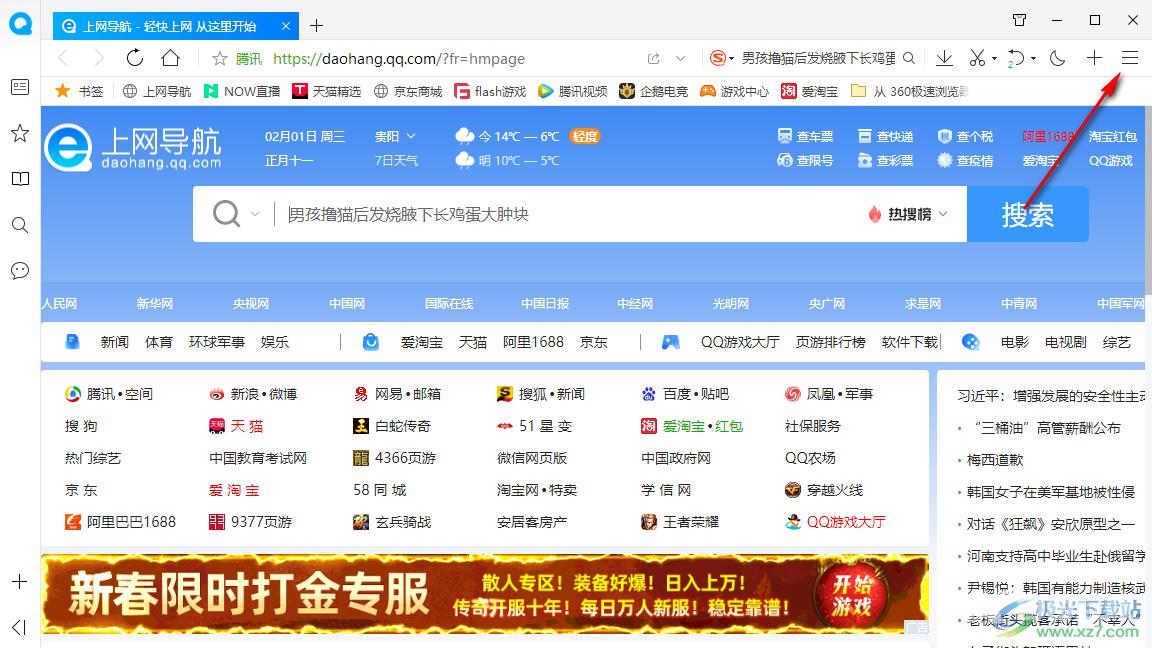
2.当点击三条横线的图标之后,在弹出的下拉框中选择【设置】选项进入。
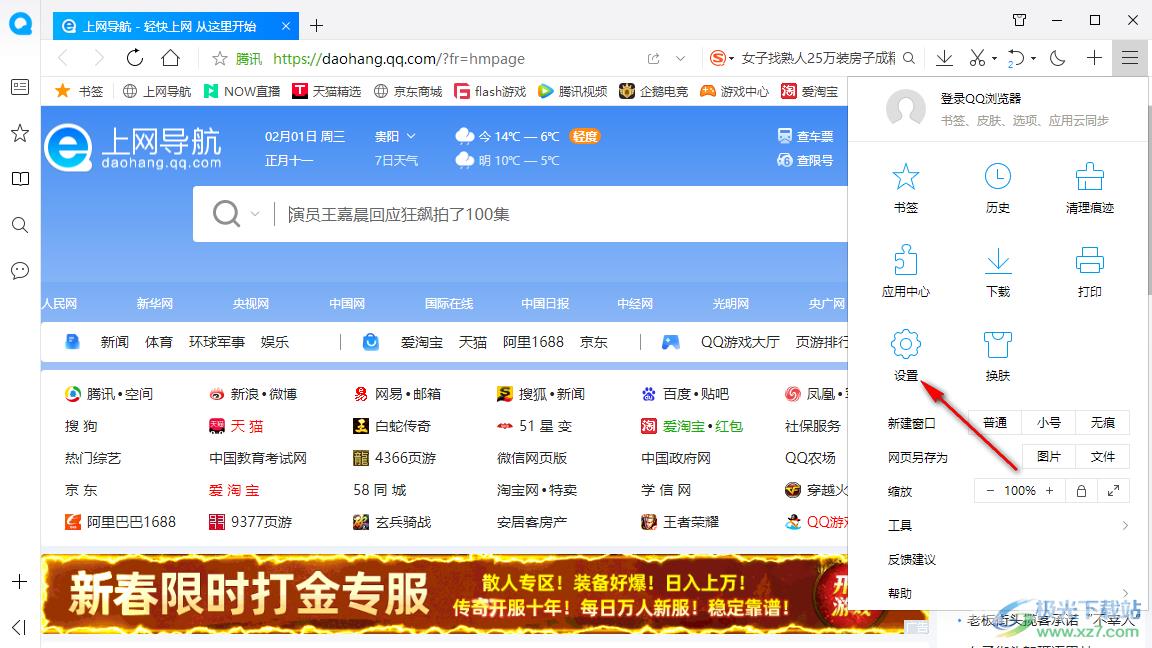
3.进入到设置页面中之后,用鼠标滑动页面找到【搜索引擎】选项,然后用鼠标打击【管理搜索引擎】按钮。
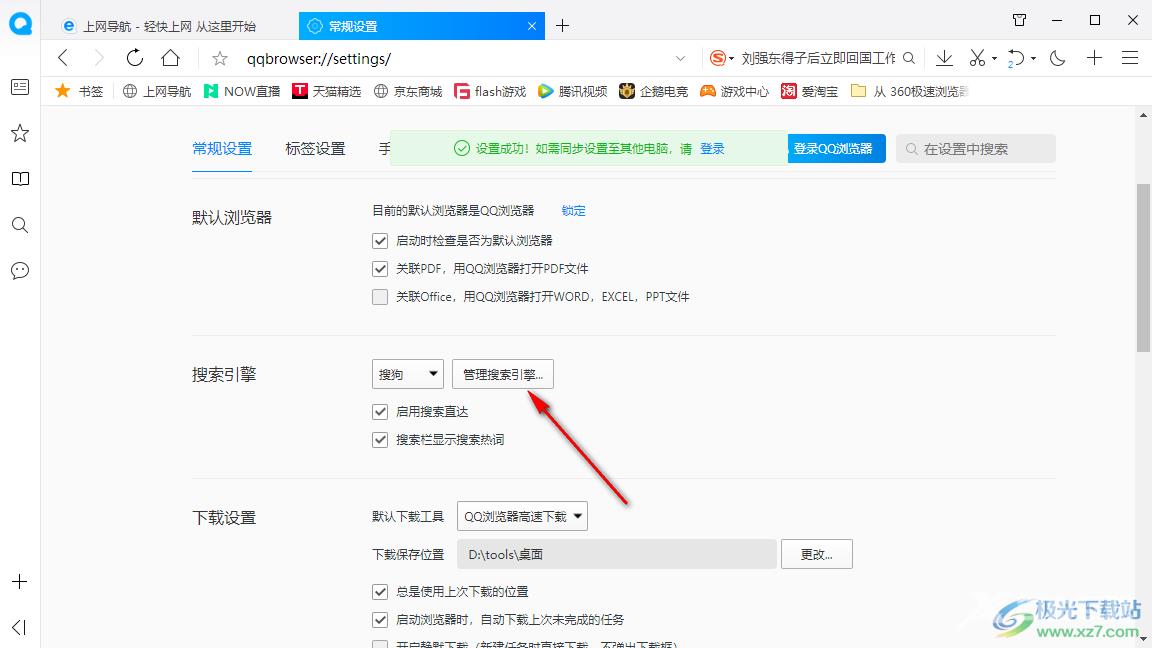
4.进入到管理页面之后,你可以看到QQ浏览器自动推荐的默认引擎是搜狗。
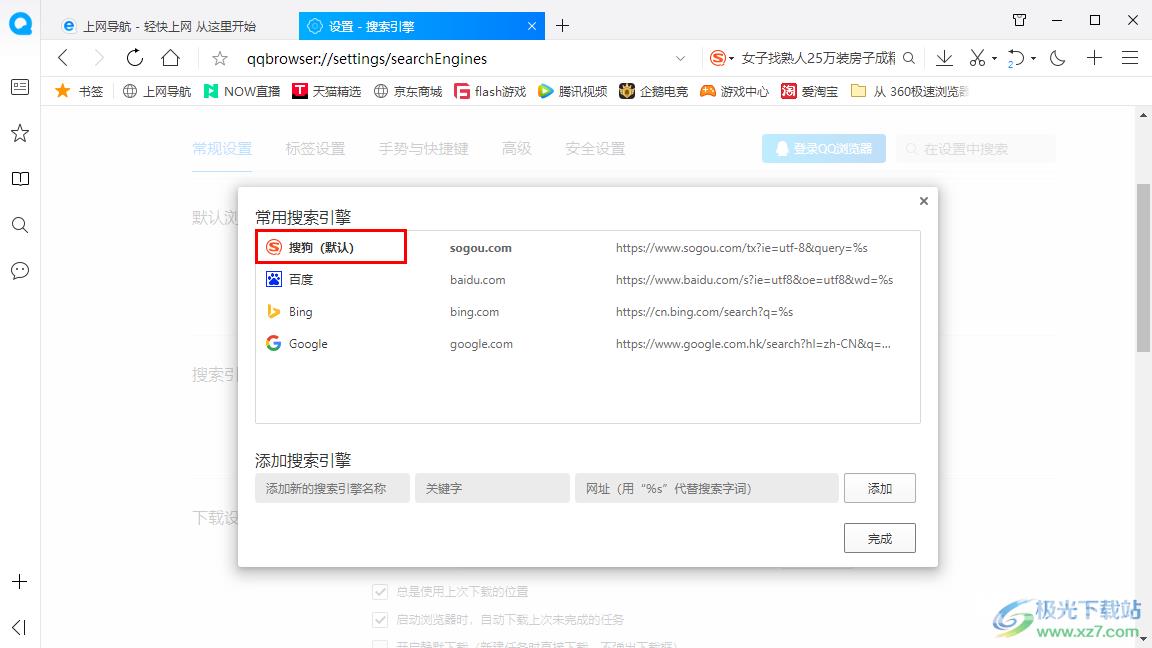
5.你可以根据自己的需要更改默认搜索引擎,比如想要设置百度为默认搜索引擎,那么将鼠标移动到百度的选项上,在后面出现的【设为默认搜索引擎】选项那里点击一下即可设置成功,此外你也可以进行添加搜索引擎,将自己常用的搜索引擎添加到页面中即可,如图所示。
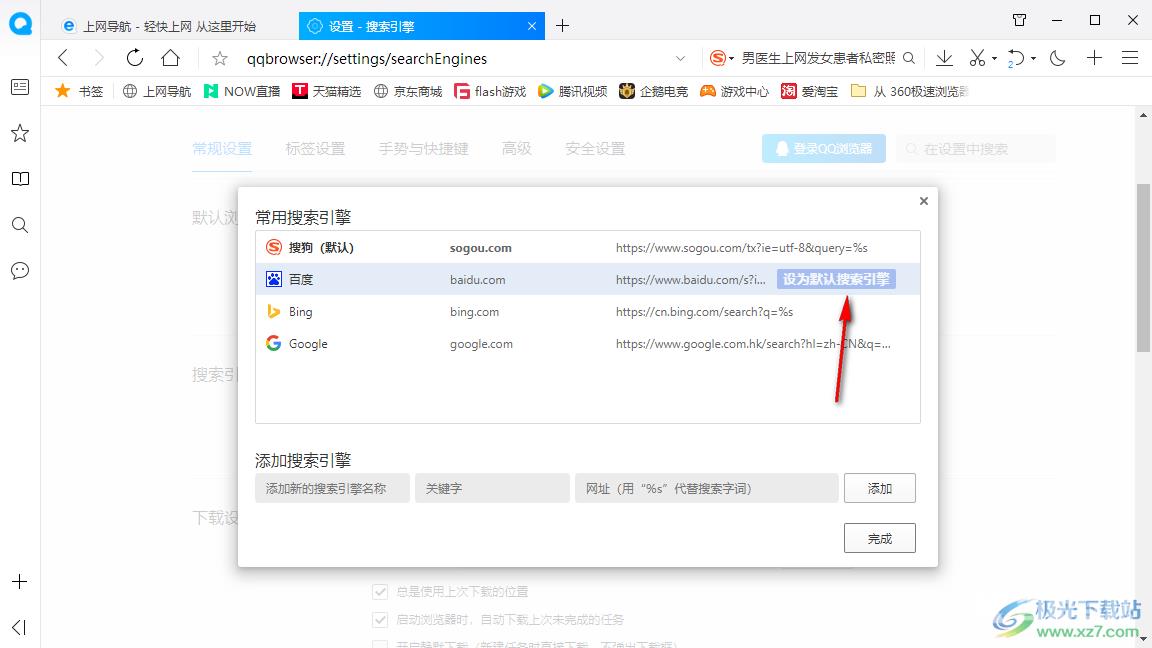
以上就是关于如何使用QQ浏览器查看默认搜索引擎的具体操作方法,你可以进入到设置页面中的管理默认搜索引擎的页面中进行查看默认搜索引擎,此外,你可以将自己平时常用的搜索引擎添加进来进行设置为默认搜索引擎,感兴趣的小伙伴可以操作试试。

qq浏览器64位电脑版
大小:184.03 MB版本:v10.6.1 官方版环境:WinAll, WinXP, Win7, Win10
- 进入下载
